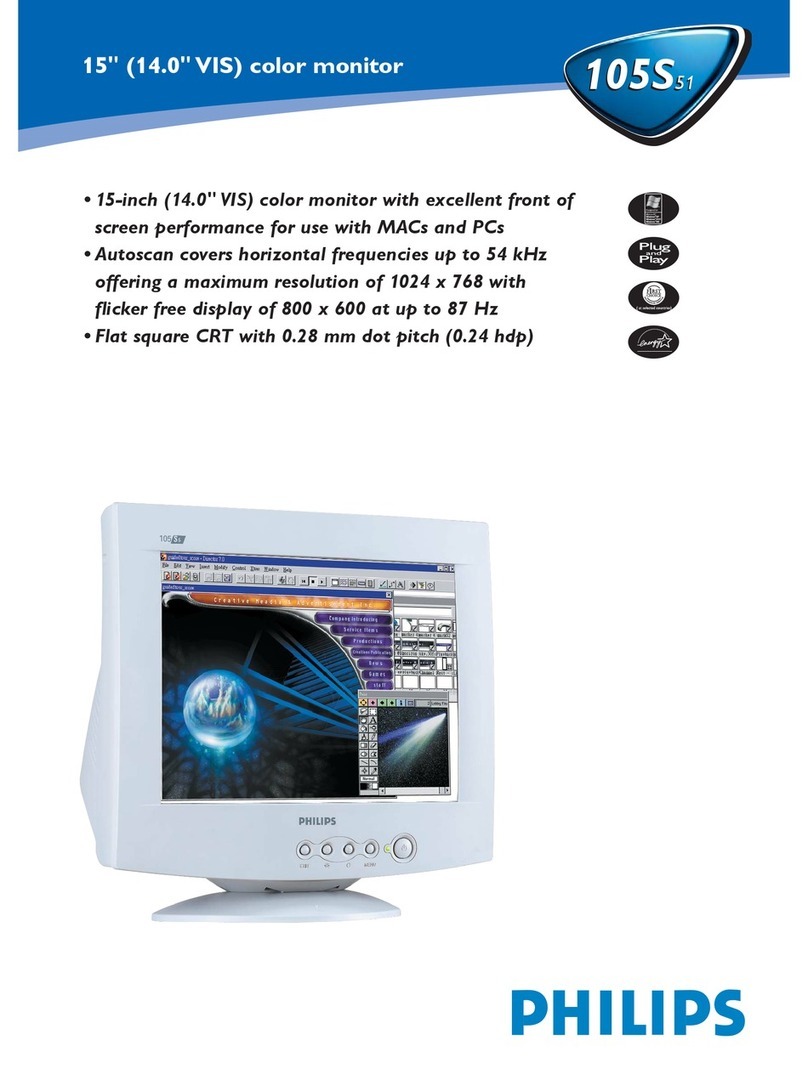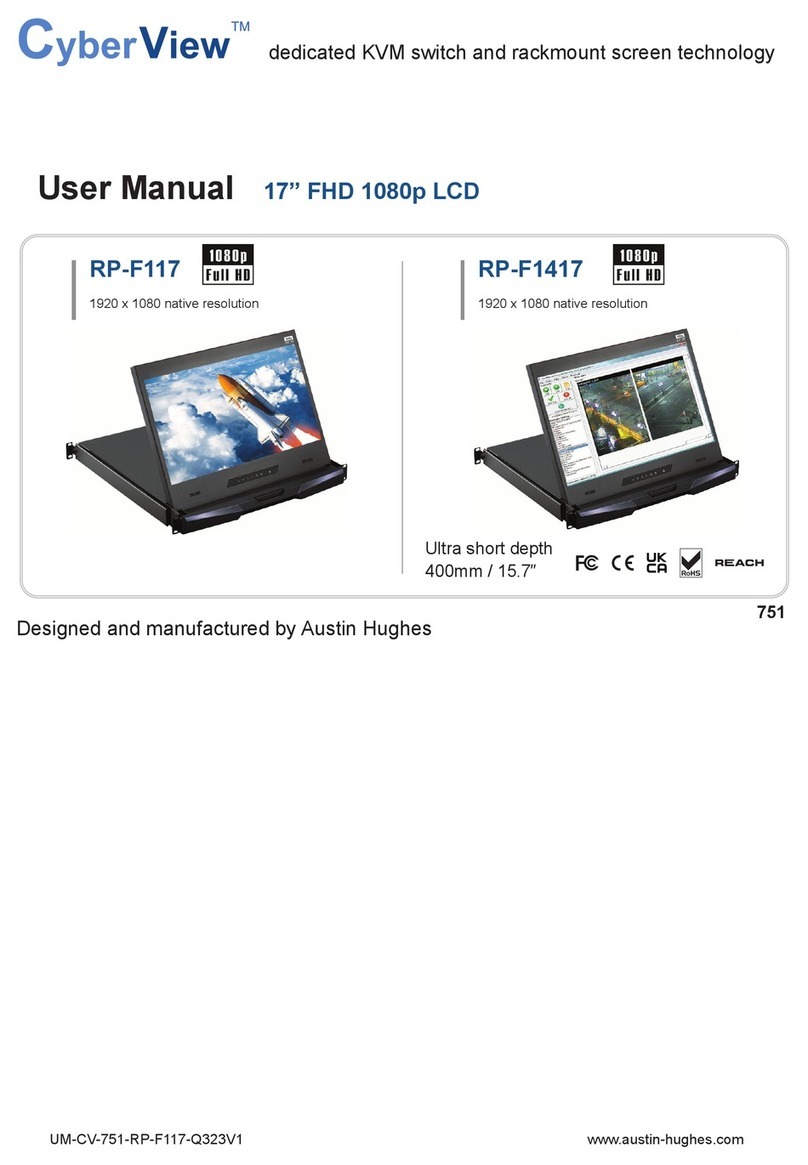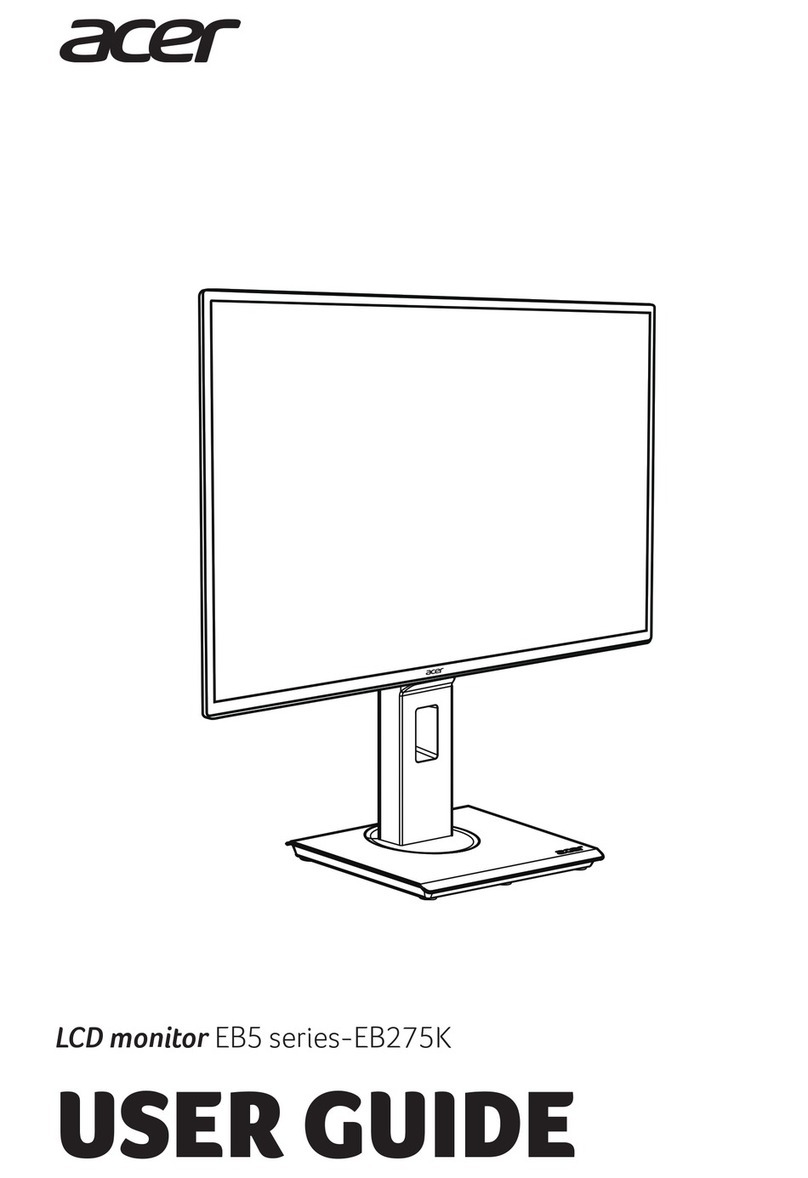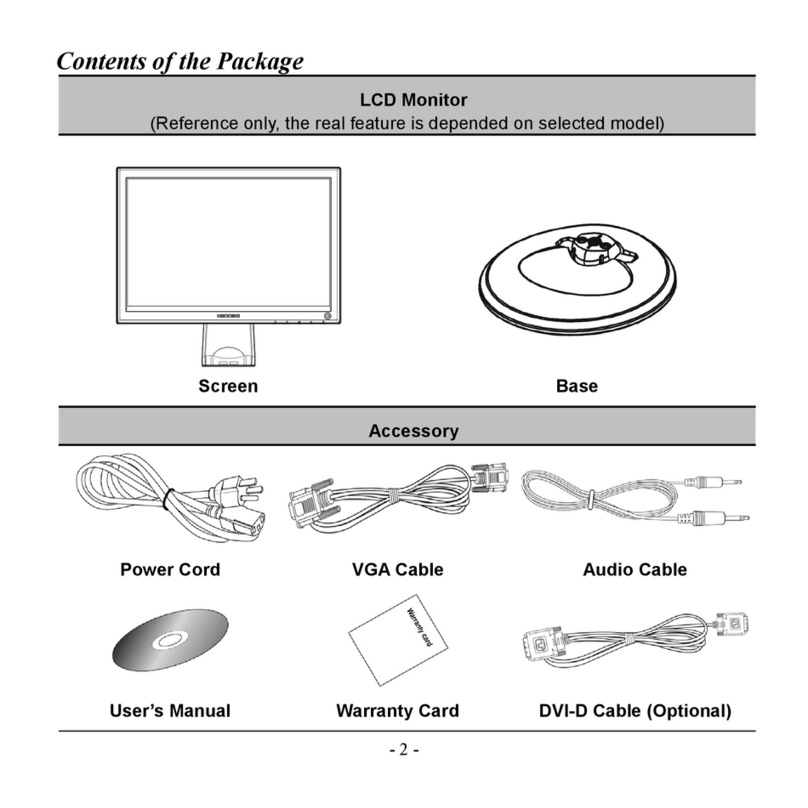TKH TML1923P User manual

EN
- USER MANUAL
DE
- BEDIENUNGSANLEITUNG
MONITORE
FR
- MANUEL UTILISATEUR
MONITEUR DE SÉCURITÉ
PL
- PODRĘCZNIK UŻYTKOWNIKA
MONITORY
TR
- KULLANIM KILAVUZU
MONITÖRLER
V2017.1.001
SECURITY MONITOR
TML1923P

User Manual - Security monitor - TML1923P
2 3
EN

User Manual - Security monitor - TML1923P
3
EN
Content:
1. Important Safety Instructions 1
2. Installation 2
3. Package Contents 3
4. Rear View with Connections 3
5. Turning the Monitor Off/On 4
6. OSD Control Keys 4
7. OSD Menu Configurations 4
1. PC (VGA/HDMI) & PICTURE (BNC) 4
2. AUDIO 5
3. OSD 6
4. GEOMETRY (VGA/HDMI) & FUNCTION (BNC) 7
8. Frequently Asked Questions 7
1. Important Safety Instructions
Do not insert sharp objects or spill liquid into the monitor through the ventilation holes.
This may cause fire, electric shock or failure.
Do not attempt to service this product yourself, as opening or removing covers may
expose you to dangerous voltage potentials or other risks.
When you transport this monitor for repair or shipment, use the original carton and
packing materials.
Do not rub, touch, or tap the surface of the screen with sharp or abrasive items such as
a pen or screwdriver. This could scratch the display.
The LED monitor's plastic casing and LED panel can be cleaned with a soft, lint-free
cloth. Never use scrub pads or other cleaning materials with abrasive surfaces to clean
your LED monitor!
A. A slightly damp cloth may be used to clean the display of fingerprints or smudges.
B. For the plastic case, a mild detergent may be used to clean the surface. However,
you should ensure not to use too much detergent or water as this could leak into the
interior of the casing.
1
English
3
4
5
5
6
6
6
6
7
8
9
9

User Manual - Security monitor - TML1923P
4 5
EN
Do NOT use cleaning fluids based on alcohol, methylated spirit or ammonia. The glass
plate has a hard surface coating to prevent scratches. However, the use of strong
chemical cleaning agents may damage this coating. Use only a mild soap or detergent
and water or specially formulated cleaners made for cleaning glass panels.
Avoid direct contact with water or other liquids. Never use the LED monitor in or around
areas where water may pose a potential hazard to normal operation.
Use the LED monitor only indoors, and avoid the contact with oil, vapor, steam, moisture
and dust. The LED monitor should be used in a clean environment with low humidity.
Do not touch the screen directly with your fingers. You may damage the screen, and it is
difficult to remove skin oil from the monitor.
Do not apply pressure to the screen. The LED display is very delicate.
WARNING: Any unauthorised modification of this equipment could result in the
revocation of the authorisation to operate the equipment and void the product warranty.
2. Installation
Do not install the monitor near heat sources such as radiators or air ducts, or in a place
subject to direct sunlight, excessive dust, mechanical vibration or shock.
Do not cover or block the ventilation holes in the case.
Place the monitor on a flat and leveled surface.
Do not remove any of the prongs of the monitor’s three-pronged power plug.
Use an appropriate power cord for your local power supply.
Do not allow anything to rest on the power cord.
Do not locate this product where persons will walk on the cord.
Connect the power supply to the socket and plug the video cable or VGA cable to the
desired signal source.
Use the proper power cord with a correct attachment plug type. If the power source is
120 V AC, use a power cord that has UL and C-UL approvals. If the power source is a
240 V AC supply, use the tandem (T blade) type attachment plug with a ground
conductor power cord that meets the respective European country’s safety regulations,
such as VDE for Germany.
Do not overload wall outlets and extension cords as this can result in a risk of fire or
electric shock.
Ensure that the total ampere rating of all units plugged into the extension cord is not
over the cord’s rating.
2English

User Manual - Security monitor - TML1923P
5
EN
If the power supply cord, that came with your monitor, is to be connected to the PC
instead of the wall outlet, this equipment is to be used with UL/TUV approved
computers with receptacle rated 100-240 V AC, 50/60 Hz, 2.0 A (minimum).
Check the monitor specification carefully. This monitor has a 1280 x 1024 resolution
and works with both PAL and NTSC signal modes. This monitor is for 24/7 security
purposes; therefore, the environmental specifications such as the operating
temperature and the voltage needed have to be maintained at all times.
3. Package Contents
These parts are included:
- LED Monitor
- Power Cord
- D-Sub 15-pin VGA Connector Cable
- Owner’s Manual
4. Rear View with Connections
AC: Connect the power cord that is included in the package.
AUDIO OUT / AUDIO IN: Please use the 3.5 mm jack to transmit audio signals for VGA
mode.
AV1-OUT: Here you can pick off the signal of the BNC input and make it available for
other devices. If no cable connected, the monitor automatically sets a 75 Ωresistance.
AV1-IN: Connect a video source with coaxial cable (with Composite Video Signal) to the
BNC connector.
AV2-IN: Connect a video source with coaxial cable (with Composite Video Signal) to the
BNC connector.
VGA: Connect the monitor with the VGA cable that is included in the package.
HDMI (High Definition Multimedia Input): Here you can connect a monitor with an HDMI
cable (the cable is not included in the package).
NOTE: HDMI includes not only the image transfer but also the ability to transmit audio.
3English

User Manual - Security monitor - TML1923P
6 7
EN
5. Turning the Monitor Off/On
PLEASE NOTE:
After pressing the “Power” button, it will take approximately 6 sec. until the monitor is
ready and the display is visible.
These are the various power states of the LED monitor represented by the different LED
colours on the POWER button:
BLUE: On
Blue light flashing: No signal input
BLANK: Off or No power supply
6. OSD Control Keys
- Press the "MENU" button to see the menu.
- Press "/\ / \/" to switch between the menus.
- After having selected a menu, press "MENU" to select a menu item. Press "/\ / \/" to
adjust the settings of this item.
- To go to another menu, press the "SOURCE" button again and go with the "/\ / \/"
buttons to the desired menu. Press "MENU" again to select a menu item and press "/\ /
\/" to adjust the settings of this item.
7. OSD Menu Configurations
7.1. PC (VGA/HDMI) & PICTURE (BNC)
VGA / HDMI Mode: BNC Mode:
4English

User Manual - Security monitor - TML1923P
7
EN
Contrast:
This is used to set the brightness of the screen. Press /\ or \/ to adjust the parameter.
Brightness:
This is used to adjust the image contrast. Press /\ or \/ to adjust the parameter.
Hue:
This is used to adjust the image hue. Press /\ or \/ to adjust the parameter.
Saturation:
This is used to adjust the image saturation. Press /\ or \/ to adjust the parameter.
Colour Temp.:
Press /\ or \/ to adjust the colour tones (“Cool, Warm, Normal").
In VGA and HDMI mode, a sub-menu will appear when you press /\ or \/ to select
<Colour Temp.>. In this sub-menu it is possible to adjust the colour tones (“Cool, Warm,
Standard, SRGB, User"). When you select <User>, it is possible to set user defined
Red/Green/Blue values (R/G/B).
Scale:
Adjust the V-size of the display picture. Press /\ or \/ to set it the V-size to “FULL” or
“4:3”.
Overscan:
Activate or deactivate the Overscan function to see the full picture, in case the scene is
cut off at the edges. Press /\ or \/ to adjust the parameter.
Picture Mode:
Press /\ or \/ to select the picture mode ("User, Standard, Movie, Vivid"). Press /\ or \/ to
adjust the parameter.
7.2. AUDIO
Bass:
Increase or decrease the bass level of the
audio output. Press /\ or \/ to adjust the
parameter.
Treble:
Increase or decrease the treble level of the
audio output. Press /\ or \/ to adjust the
parameter.
Balance:
Increase or decrease balance of the audio output from left to right. Press /\ or \/ to adjust
the parameter.
5English

User Manual - Security monitor - TML1923P
8 9
EN
Sound Mode:
Select between various sound modes (Standard, User, Music, Movie). Press /\ or \/ to
adjust the parameter.
7.3. OSD
Sleep Timer:
Select the time duration that will be used
before the monitor will go into sleep mode,
if there is no signal on the source you have
selected.
Auto Sleep:
Activate or deactivate the Sleep function of
the monitor if there is no signal on the video
source.
Language:
Choose your preferred language for the OSD.
H Position:
Move the OSD picture to the left or right. Press /\ or \/ to adjust the parameter.
V-Position:
Move the OSD picture up or down. Press /\ or \/ to adjust the parameter.
Duration:
Select the time in which the OSD will stay active when there is no user input. The OSD
will disappear after the selected time.
Transparency:
Select the transparency level of the OSD display.
Restore Defaults:
Set all settings to the factory default values.
6English

User Manual - Security monitor - TML1923P
9
EN
7.4. GEOMETRY (VGA/HDMI) & FUNCTION (BNC)
VGA / HDMI Mode: BNC Mode:
H-Position:
Move the display picture to the left or right. Press /\ or \/ to adjust the parameter.
V Position:
Move the display picture up or down. Press /\ or \/ to adjust the parameter.
Phase:
Press /\ or \/ to adjust the parameter.
Clock:
Adjusts the clock settings of the monitor. Press /\ or \/ to adjust the parameter.
Auto Adjust:
In VGA/HDMI mode it is possible to select this item to perform an automatic adjustment
of the image.
Noise Reduction:
Select the strength of the digital noise reduction to improve the image quality.
DLC:
Press /\ or \/ to adjust the parameter.
8. Frequently Asked Questions
The Power button does not respond:
- Check the power cord to ensure that it is securely plugged into the monitor base and
also into the electrical outlet.
- Ensure that there is electrical power coming from the AC outlet. Use another device to
check the power.
- Unplug the power cord of the monitor from the AC outlet, wait a few minutes, then plug
the power cord into the AC outlet again. This will reset the monitor and power supply.
7
English

User Manual - Security monitor - TML1923P
10 11
EN
No image on the screen:
- Ensure that the DB-15 signal cable is properly connected to the display card/computer.
- Check the DB-15 signal cable connector on both ends for bent or pushed-in pins.
- The display card should be properly seated in its card slot.
- Ensure that the computer's power switch is ON.
- Ensure that the monitor's power switch is ON.
- Unplug the power cord of the monitor from the AC outlet, wait a few minutes, then plug
the power cord into the AC outlet again. This will reset the monitor and power supply.
The Power LED is blinking (with no image on the screen):
- Check the DB-15 signal cable to ensure that it is properly attached to the graphics
display card.
- Check the DB-15 signal cable on both ends for bent or pushed-in pins.
- Make sure the computer is not in a power-saving mode (move the mouse or press a
key on the keyboard).
No sound coming from the audio speakers:
- The audio cable should be connected to the line-out on the audio card and the line-in
on the monitor. Ensure that the audio cable is properly connected.
- Inspect the audio cable for any apparent damage. Double-check by switching to
another audio cable to see if the audio works.
NOTE: The different video modes have different Audio Inputs. You will only receive here
the sound of the corresponding Inputs (VGA - PC Audio / AV1 - AV Input / HDMI 1 -
HDMI 1 / HDMI 2 - HDMI 2).
8English

User Manual - Security monitor - TML1923P
11
EN
Specifications TML1923P
LCD Panel size 19" Diagonal AM-TFT LED Backlight
Pixels - Total 1280(H) x 1024(V)
Pixel Pitch 0.294 mm(H) x 0.294 mm(V)
Resolution 1280 x 1024 pixel, 650(H) TV Lines
Aspect Ratio 5 : 4
Video Standard PAL/NTSC
Video Inputs 2 CH Composite BNC, 1 CH VGA, 1 HDMI
Video Outputs 1 CVBS (1Vpp), BNC
Audio Inputs 2 CH (1xHDMI, 1xMiniJack Connector)
Audio Outputs 1 CH, 3.5mm Jack socket
Brightness 250 cd/m²
Contrast ratio 1000:1
Number of Colours 16.7 million
Viewing Angle 170°(H) ~ 160°(V)
Response Time 5 ms
Display protection Tempered acryl glass with anti-reflection coating
Speaker Output 6W (2x3W built-in)
MTBF at 25° C > 30,000 hours
Humidity 10 ~ 90% no condensation
Operating Temperature 0°C ~ +40°C
Storage Temperature -10°C ~ +60°C
Vesa Mount 100 x 100 mm
Supply Voltage 100 ~ 240 VAC, 50/60Hz
30 WPower Consumption
4.7 kgWeight
418.4 x 412.1 x 180 mmDimensions (wxhxd)
9English

13
User Manual - Security monitor - TML1923P
12 13
EN
Dimensions
10 English

Bedienungsanleitung - Monitore - TML1923P
13
DE
13
Inhalt:
1. Wichtige Sicherheitshinweise 1
2. Installation 2
3. Packungsinhalt 3
4. Rückansicht mit Anschlüssen 3
5. Ein- und Ausschalten des Monitors 4
6. OSD-Bedientasten 5
7. Einstellungen im Bildschirmmenü 5
1. PC (VGA/HDMI) & BILD (BNC) 5
2. AUDIO 6
3. OSD 7
4. GEOMETRIE (VGA/HDMI) & FUNKTION (BNC) 8
8. Häufig gestellte Fragen 9
1. Wichtige Sicherheitshinweise
Stecken Sie keine scharfen Gegenstände in den Monitor oder verschütten Sie keine
Flüssigkeiten durch die Belüftungsöffnungen. Dies kann zu einem Brand, einem
elektrischen Schlag oder einem Ausfall des Monitors führen.
Versuchen Sie nicht, das Gerät selbst zu warten, da Sie sich durch das Öffnen oder das
Abnehmen der Deckel der Einwirkung gefährlicher Spannungen oder anderen Risiken
aussetzen könnten.
Achten Sie darauf, für den Transport dieses Monitors zu Reparatur- oder
Versandzwecken den Originalkarton und das Originalverpackungsmaterial zu verwenden.
Reinigen oder berühren Sie die Oberfläche des Bildschirms nicht mit scharfen oder
kantigen Gegenständen, wie z.B. einem Stift oder einem Schraubendreher. Dies könnte
das Display verkratzen.
1Deutsch
13
14
15
15
16
17
17
17
18
19
20
21

Bedienungsanleitung - Monitore - TML1923P
14 15
DE
Das Kunststoffgehäuse des LED-Monitors und die LED-Scheibe können mit einem
weichen, fusselfreien Tuch gereinigt werden. Verwenden Sie niemals Scheuerpads oder
andere Reinigungsmittel mit rauhen Oberflächen, um Ihren LED-Monitor zu säubern!
A. Ein leicht angefeuchtetes Tuch kann verwendet werden, um das Display von
Fingerabdrücken oder Flecken zu befreien.
B. Um die Oberfläche des Kunststoff-Gehäuses zu reinigen, kann ein mildes
Reinigungsmittel verwendet werden. Allerdings sollten Sie darauf achten, nicht zu viel
Reinigungsmittel oder Wasser zu verwenden, da diese in das Innere des Gehäuses
eindringen können."
Verwenden Sie KEINE Reinigungsflüssigkeiten auf Alkohol-, Spiritus- oder Ammoniak-
Basis. Die Glasplatte hat eine harte, kratzfeste Oberflächenbeschichtung. Allerdings
kann die Verwendung von starken chemischen Reinigungsmittel diese Beschichtung
beschädigen. Verwenden Sie nur eine milde Seife bzw. Spülmittel und Wasser oder ein
spezielles Reinigungsmittel für Glasplatten.
Vermeiden Sie direkten Kontakt mit Wasser oder anderen Flüssigkeiten. Verwenden Sie
den LED-Monitor niemals an Orten, wo Wasser eine potenzielle Gefahr für den
normalen Betrieb darstellen kann.
Verwenden Sie den LED-Monitor nur in Innenräumen und vermeiden Sie den Kontakt
mit Öl, Dampf, Feuchtigkeit und Staub. Der LED-Monitor sollte in einer sauberen
Umgebung mit niedriger Luftfeuchtigkeit eingesetzt werden.
Berühren Sie den Bildschirm bitte nicht direkt mit den Fingern. Sie könnten den
Bildschirm dabei beschädigen oder es könnte schwierig sein, Hautfett vom Monitor zu
entfernen.
Üben Sie keinen Druck auf den Bildschirm aus. Das LED-Display ist sehr empfindlich.
ACHTUNG: Jede unbefugte Änderung an diesem Gerät könnte zum Widerruf der
Betriebszulassung des Gerätes und zum Erlöschen der Garantie führen.
2. Installation
Vermeiden Sie es, den Monitor in der Nähe von Wärmequellen, wie z.B. Heizkörpern
oder Warmluftauslaßöffnungen oder an Orten zu installieren, die direkter
Sonneneinstrahlung, übermäßiger Staubeinwirkung, mechanischer Vibration oder
Schockwirkung ausgesetzt sind.
Die Lüftungsöffnungen in dem Gehäuse dürfen nicht abgedeckt oder blockiert werden.
Stellen Sie den Monitor auf einer flachen und ebenen Fläche auf.
Entfernen Sie keine der Zinken des dreigleisigen Netzsteckers.
Verwenden Sie geeignete Stromkabel für Ihre örtliche Stromversorgung.
Stellen Sie keine Gegenstände auf dem Netzkabel ab.
Stellen Sie das Gerät nicht auf einem Ort auf, wo Personen auf das Kabel treten können.
2Deutsch

Bedienungsanleitung - Monitore - TML1923P
15
DE
Verbinden Sie das Netzteil mit der entsprechenden Buchse und verbinden Sie das
Videokabel bzw. das VGA-Kabel mit der gewünschten Signalquelle.
Verwenden Sie das entsprechende Netzkabel mit einem richtigen Anschlussstecker-
Typ. Wenn die Stromversorgung 120 V AC beträgt, verwenden Sie bitte ein Netzkabel,
das eine UL- und C-UL-Zulassung hat. Wenn die Stromquelle 240 V AC beträgt,
verwenden Sie den Tandem-(T-Klinge)-Anschlussstecker-Typ mit einem Erdleiter-
Netzkabel, das den Sicherheitsbestimmungen des jeweiligen europäischen Landes
enspricht, wie z. B. VDE für Deutschland.
Schließen Sie nicht zu viele Geräte an eine Steckdose oder ein Verlängerungskabel an,
da dies zu einem Brand oder elektrischen Schlag führen kann.
Stellen Sie sicher, dass der Nennstrom aller Geräte, die an das Verlängerungskabel
angeschlossen sind, nicht die Stromstärke des Kabels übersteigt.
Wenn das Netzkabel dieses Monitors an den PC (anstatt der Steckdose) angeschlossen
ist, sollte das Gerät mit UL/TÜV-geprüften Computern verwendet werden, die für eine
Stromstärke von 100-240 V AC, 50/60 Hz, 2,0 A (Minimum) ausgewiesen sind.
Beachten Sie die Monitor-Spezifikationen. Dieser Monitor verfügt über eine Auflösung
von 1280 x 1024 und arbeitet sowohl mit PAL- als auch mit NTSC-Signal-Modus.
Dieser Monitor dient der 24-Stunden-Videoüberwachung, deswegen sollten die
umweltbezogenen Spezifikationen wie die Betriebstemperatur und die Spannung
jederzeit eingehalten werden.
3. Packungsinhalt
Diese Teile sind enthalten:
- LED-Monitor
- Netzkabel
- 15-poliges D-Sub-VGA-Anschluss-Kabel
- Bedienungsanleitung
4. Rückansicht mit Anschlüssen
AC: Schließen Sie hier das im Lieferumfang enthaltene Netzkabel an.
Deutsch 3

Bedienungsanleitung - Monitore - TML1923P
16 17
DE
AUDIO OUT / AUDIO IN: Nutzen Sie den 3,5mm-Klinkenstecker für die Übertragung von
Audiosignalen für den VGA-Bildmodus.
AV1-OUT: Hier können Sie das durchgeschliffene Signal des BNC-Eingangs abgreifen
und weiteren Geräten zur Verfügung stellen. Ist kein Kabel angeschlossen setzt der
Monitor automatisch einen 75Ω-Widerstand.
AV1-IN: Verbinden Sie hier eine Videoquelle mit Koaxialkabel (mit Composite Video
Signal) mit dem BNC-Anschluss.
AV2-IN: Verbinden Sie hier eine Videoquelle mit Koaxialkabel (mit Composite Video
Signal) mit dem BNC-Anschluss.
VGA: Schließen Sie hier den Monitor mit dem im Lieferumfang enthaltenen VGA-Kabel
an.
HDMI (High Definition Multimedia Input): Hier können Sie einen Monitor mit HDMI-Kabel
anschließen (das Kabel ist nicht im Lieferumfang enthalten).
Anmerkung: HDMI beinhaltet neben der Bildübertragung auch die Möglichkeit, Audio zu
übertragen.
5. Ein- und Ausschalten des Monitors
BITTE BEACHTEN SIE:
Nach dem Drücken der "Power"-Taste, dauert es ca. 6 Sekunden bis der Monitor
betriebsbereit ist.
Im Folgenden werden die verschiedenen Leistungszustände des LED-Monitors durch
die verschiedenen LED-Farben auf der POWER-Taste angezeigt:
BLAU: An
BLAU aufleuchtend: Kein Signal-Eingang
Keine Beleuchtung: Aus oder keine Stromversorgung
4Deutsch

Bedienungsanleitung - Monitore - TML1923P
17
DE
6. OSD-Bedientasten
- Drücken Sie die Taste "MENU", um das Menü sichtbar zu machen.
- Drücken Sie "/\ / \/", um zwischen den Menüs zu wechseln.
- Nachdem Sie ein Menü ausgewählt haben, drücken Sie "MENU", um einen Menüpunkt
auszusuchen. Drücken Sie "/\ / \/", um die Einstellungen dieses Menüpunkts
anzupassen.
- Um zu einem weiteren Menü zu wechseln, drücken Sie wieder die Taste "SOURCE"
und gehen mit den Tasten "/\ / \/" zum gewünschten Menü. Drücken Sie wieder
"MENU", um einen Menüpunkt auszuwählen und drücken Sie "/\ / \/" um die
Einstellungen dieses Menüpunkts anzupassen.
7. Einstellungen im Bildschirmmenü
7.1. PC (VGA/HDMI) & BILD (BNC)
VGA / HDMI -Modus: BNC-Modus:
Kontrast:
Hiermit können Sie die Helligkeit des Bildschirms einstellen. Drücken Sie /\ oder \/, um
den Parameter anzupassen.
Helligkeit:
Hier können Sie den Kontrast des Bildes einstellen. Drücken Sie /\ oder \/, um den
Parameter anzupassen.
5
Deutsch

Bedienungsanleitung - Monitore - TML1923P
18 19
DE
Farbton:
Hiermit können Sie den Farbton des Bildes einstellen. Drücken Sie /\ oder \/, um den
Parameter anzupassen.
Sättigung:
Hiermit können Sie die Farbsättigung des Bildes einstellen. Drücken Sie /\ oder \/, um
den Parameter anzupassen.
Farbtemp.:
Drücken Sie /\ oder \/, um die Farbtöne ("Kühl, Warm, Normal") anzupassen.
Wenn Sie im VGA- oder HDMI-Modus /\ oder \/ drücken, um <Farbtemperatur>
auszuwählen, wird ein Untermenü auftauchen. In diesem Untermenü können Sie unter
<Farbtemperatur> die Farbtöne anpassen (“Kühl, Warm, Standard, SRGB, Benutzer").
Wenn Sie "Benutzer" auswählen, ist es möglich benutzerdefinierte Rot/Grün/Blau-Töne
(R/G/B) einzustellen.
Skalierung:
Passen Sie die vertikale Größe der Display-Anzeige an. Drücken Sie /\ oder \/, um die
vertikale Größe auf "VOLL" oder "4:3" einzustellen.
Overscan:
Aktivieren oder deaktivieren Sie die Overscan-Funktion, um das ganze Bild zu sehen,
falls das Bild an den Rändern abgeschnitten ist. Drücken Sie /\ oder \/, um den
Parameter anzupassen.
Bildmodus:
Drücken Sie /\ oder \/, um den Bildmodus einzustellen ("User, Standard, Movie,
Vivid"="Benutzer, Standard, Movie, Brillant"). Drücken Sie /\ oder \/, um den Parameter
anzupassen.
7.2. AUDIO
Bass:
Erhöhen oder verringern Sie den Basspegel
des Audioausgangs. Drücken Sie /\ oder \/,
um den Parameter anzupassen.
Höhen:
Erhöhen oder verringern Sie den
Höhenpegel des Audioausgangs. Drücken
Sie /\ oder \/, um den Parameter
anzupassen.
Balance:
Erhöhen oder vermindern Sie die Balance der Audioausgabe von links nach rechts.
Drücken Sie /\ oder \/, um den Parameter anzupassen.
6Deutsch

Bedienungsanleitung - Monitore - TML1923P
19
DE
Sound Modus:
Wählen Sie hier zwischen den verschiedenen Sound-Modi aus (Standard, Benutzer,
Musik, Spielfilm). Drücken Sie /\ oder \/, um den Parameter anzupassen.
7.3. OSD
Sleep Timer:
Wählen Sie die Zeitdauer aus, die
verwendet werden soll, bevor der Monitor in
den Ruhemodus schaltet, wenn kein Signal
von dem von Ihnen ausgewählten Ausgang
ausgeht.
Auto Sleep:
Aktivieren oder deaktivieren Sie den Sleep-
Funktion des Monitors, wenn kein Signal
von dem Videoausgang ausgeht.
Sprache:
Wählen Sie Ihre bevorzugte Sprache.
H-Position:
Verschieben Sie die OSD-Anzeige nach links oder rechts. Drücken Sie /\ oder \/, um den
Parameter anzupassen.
V-Position:
Bewegen Sie die OSD-Anzeige nach oben oder unten. Drücken Sie /\ oder \/, um den
Parameter anzupassen
Dauer:
Wählen Sie die Zeit aus, während der das OSD-Menü sichtbar bleiben wird, wenn keine
Benutzereingaben gemacht werden. Das OSD-Menü wird nach der gewählten Zeit
verschwinden.
Transparenz:
Wählen Sie die Transparenz-Abstufung der OSD-Anzeige aus.
Werkseinstellungen:
Alle Einstellungen werden auf die Werkseinstellungen zurückgesetzt.
7Deutsch

Bedienungsanleitung - Monitore - TML1923P
20 21
DE
7.4. GEOMETRIE (VGA/HDMI) & FUNKTION (BNC)
VGA / HDMI -Modus: BNC-Modus:
H-Position:
Verschieben Sie die Display-Anzeige nach links oder rechts. Drücken Sie /\ oder \/, um
den Parameter anzupassen.
V-Position:
Bewegen Sie die Display-Anzeige nach oben oder unten. Drücken Sie /\ oder \/, um den
Parameter anzupassen.
Phase:
Drücken Sie /\ oder \/, um den Parameter anzupassen.
Uhr:
Stellen Sie hier die Bildwiederholrate des Monitors ein. Drücken Sie /\ oder \/, um den
Parameter anzupassen.
Auto abst.:
Im VGA/HDMI-Modus können Sie diesen Menü-Punkt auswählen, um eine automatische
Bildeinstellung vorzunehmen.
Noise Reduction:
Wählen Sie die Stärke der Rauschunterdrückung aus, um die Bildqualität zu verbessern.
DLC:
Drücken Sie /\ oder \/, um den Parameter anzupassen.
8Deutsch
8. Häufig gestellte Fragen
Die "Power"-Taste reagiert nicht:
- Prüfen Sie das Netzkabel, um sicherzustellen, dass es fest mit dem Monitor und der
Steckdose verbunden ist.
- Stellen Sie sicher, dass Strom aus der Steckdose kommt. Verwenden Sie ein anderes
Gerät, um den Strom zu überprüfen.
- Ziehen Sie den Netzstecker des Monitors aus der Steckdose, warten Sie ein paar
Minuten, dann stecken Sie das Netzkabel bitte wieder in die Steckdose. Dadurch
werden der Monitor und das Netzteil zurückgesetzt.
Kein Bild auf dem Bildschirm:
- Stellen Sie sicher, dass das DB-15-Signalkabel ordnungsgemäß an die Grafikkarte /
den Computer angeschlossen ist.
- Überprüfen Sie bitte an beiden Enden des Signalkabels, ob die Stifte des DB-15-
Signalkabel-Steckers verbogen oder eingedrückt sind.
- Die Grafikkarte muss richtig in ihrer Kartenschnittstelle sitzen.
- Stellen Sie sicher, dass der "Power"-Schalter des Computers eingeschaltet ist.
- Stellen Sie sicher, dass der "Power"-Schalter des Monitors eingeschaltet ist.
- Ziehen Sie den Netzstecker des Monitors aus der Steckdose, warten Sie ein paar
Minuten, dann stecken Sie das Netzkabel bitte wieder in die Steckdose. Dadurch
werden der Monitor und das Netzteil zurückgesetzt.
Die Power-LED blinkt (ohne Bild auf dem Bildschirm):
- Überprüfen Sie das DB-15-Signalkabel, um sicherzustellen, dass es ordnungsgemäß
mit der Grafikkarte verbunden ist.
- Überprüfen Sie bitte an beiden Enden des Signalkabels, ob die Stifte des DB-15-
Signalkabel-Steckers verbogen oder eingedrückt sind.
- Stellen Sie sicher, dass der Computer sich nicht in einem stromsparenden Modus
befindet (bewegen Sie die Maus oder drücken Sie eine Taste auf der Tastatur).
Kein Ton aus den Lautsprechern:
- Das Audio-Kabel sollte mit dem Audio-Ausgang (Line-Out) der Soundkarte und dem
Audio-Eingang (Line-In) des Monitors verbunden werden. Stellen Sie sicher, dass das
Audio-Kabel ordnungsgemäß angeschlossen ist.
- Überprüfen Sie das Audio-Kabel auf offensichtliche Schäden. Überprüfen Sie durch
Umschalten auf ein anderes Audio-Kabel, ob Sie einen Ton hören.
HINWEIS: Die verschiedenen Video-Modi haben verschiedene Audio-Eingänge. Sie
werden hier nur denn den Klang der entsprechenden Eingänge erhalten (VGA - PC
Audio / AV1 - AV-Eingang / HDMI 1 - HDMI 1 / HDMI 2 - HDMI 2).
9Deutsch
Table of contents
Languages:
Popular Monitor manuals by other brands

LG
LG StudioWorks 700B user guide

Defender Security
Defender Security DFR-MN-215HD quick start guide
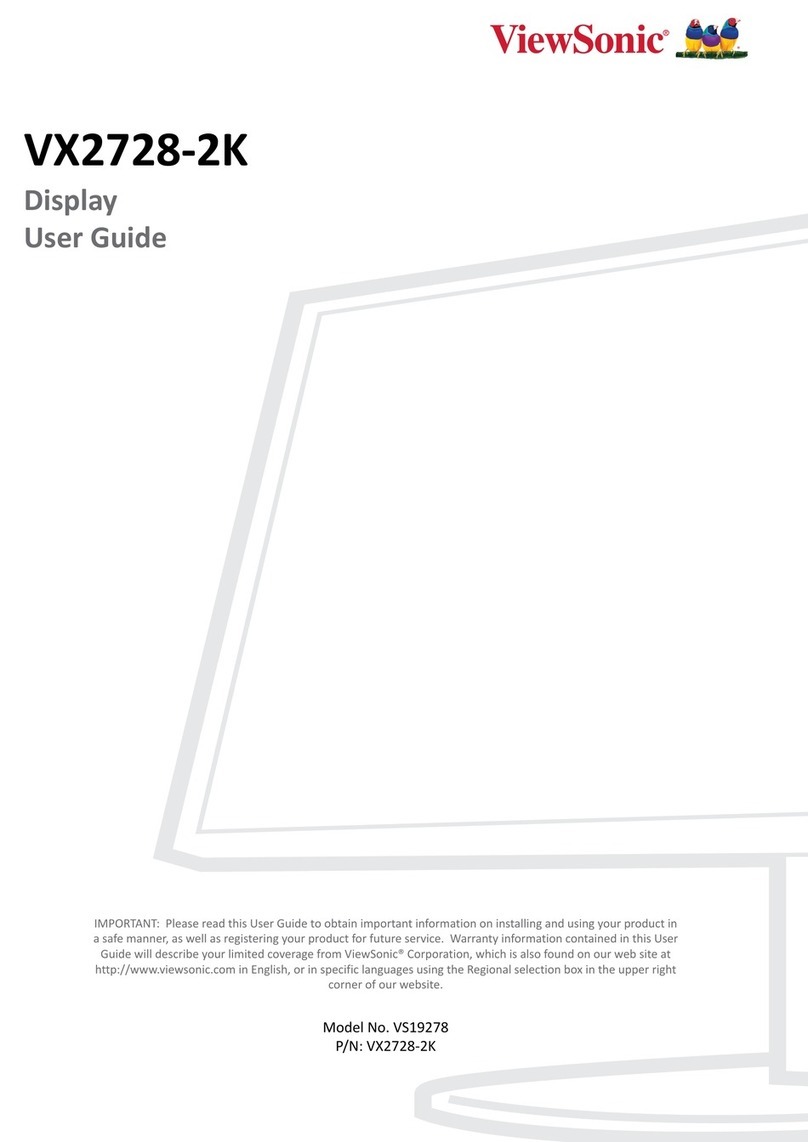
ViewSonic
ViewSonic VS19278 user guide

Geemarc
Geemarc ClearSound AMPLICALL 30 user guide

Philips
Philips 104S Technical specifications

Shenzhen Mindray Bio-Medical Electronics
Shenzhen Mindray Bio-Medical Electronics MEC-1000 Service manual